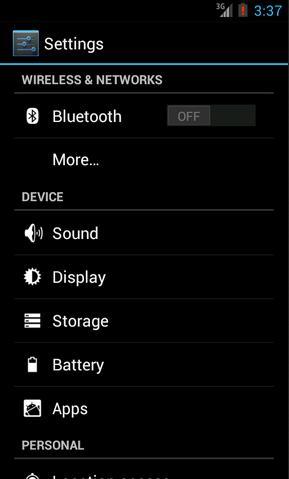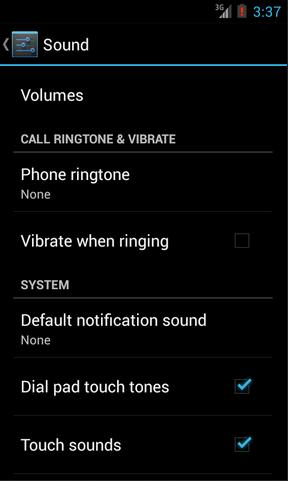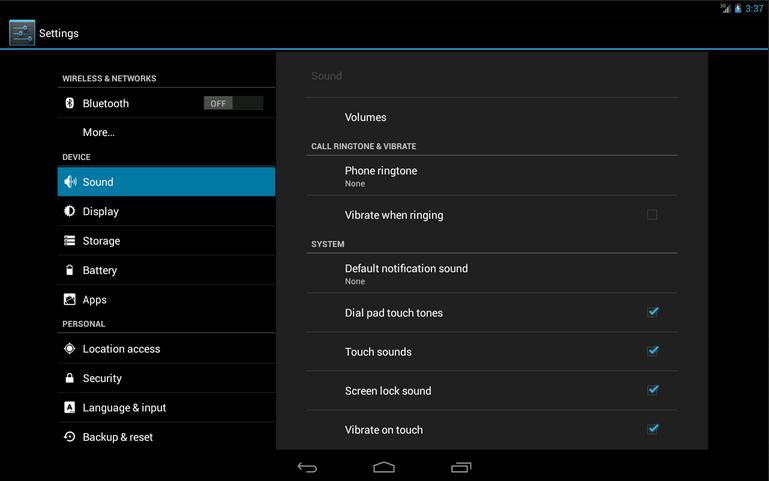此篇文章系转载自:http://mobile.51cto.com/aprogram-396838.htm
是觉得这个写的不错,目前没有时间,没进行太详细的去研究,留着有时间好好研究,也分享给需要的朋友。如过作者对转载有看法,请直接联系我。ps:文章不是我的,里面的那些人物事件,以及工作经历系都是原作者的。非常感谢他的分享
记得我之前参与开发过一个华为的项目,要求程序可以支持好几种终端设备,其中就包括 Android手机和Android Pad。然后为了节省人力,公司无节操地让Android手机和Android Pad都由我们团队开发。当时项目 组定的方案是,制作两个版本的App,一个手机版,一个Pad版。由于当时手机版的主体功能已经做的差不多了,所以Pad版基本上就是把手机版的代码完全 拷过来,然后再根据平板的特性部分稍作修改就好了。
但是,从此以后我们就非常苦 逼了。每次要添加什么新功能,同样的代码要写两遍。每次要修复任何bug,都要在手机版代码和Pad版代码里各修改一遍。这还不算什么,每到出版本的时候 就更离谱了。华为要求每次需要出两个版本,一个华为内网环境的版本,一个客户现场的版本,而现在又分了手机和Pad,也就是每次需要出四个版本。如果在出 完版本后自测还出现了问题,就可以直接通宵了。这尤其是苦了我们的X总(由于他dota打的比较好,我都喜欢叫他X神)。他在我们项目组中单独维护一个模 块,并且每次打版本都是由他负责,加班的时候我们都能跑,就是他跑不了。这里也是赞扬一下我们X神的敬业精神,如果他看得到的话。
经历过那么苦逼时期的我也就开始思考,可不可以制作同时兼容手机和平板的App呢?答案当然是肯定的,不过我这个人比较懒,一直也提不起精神去钻研这个问题。直到我一个在美国留学的朋友Gong让我帮她解决她的研究生导师布置的作业(我知道你研究生导师看不懂中文 ^-^),正好涉及到了这一块,也就借此机会研究了一下,现在拿出来跟大家分享。
我们先来看一下Android手机的设置界面,点击一下Sound,可以跳转到声音设置界面,如下面两张图所示:
然后再来看一下Android Pad的设置界面,主设置页面和声音设置页面都是在一个界面显示的,如下图所示:
如果这分别是两个不同的App做出的效果,那没有丝毫惊奇之处。但如果是同一个App,在手机上和平板上运行分别有以上两种效果的话,你是不是就已经心动了?我们现在就来模拟实现一下。
首先你需要对Fragment有一定的了解,如果你还没接触过Fragment,建议可以先阅读 Android Fragment完全解析,关于碎片你所需知道的一切 这篇文章。并且本次的代码是运行在Android 4.0版本上的,如果你的SDK版本还比较低的话,建议可以先升升级了。
新建一个Android项目,取名叫FragmentDemo。打开或新建MainActivity作为程序的主Activity,里面有如下自动生成的内容:
- publicclass MainActivity extends Activity {
- @Override
- publicvoid onCreate(Bundle savedInstanceState) {
- super.onCreate(savedInstanceState);
- setContentView(R.layout.activity_main);
- }
- }
- public class MainActivity extends Activity {
- @Override
- public void onCreate(Bundle savedInstanceState) {
- super.onCreate(savedInstanceState);
- setContentView(R.layout.activity_main);
- }
- }
作为一个Android老手,上面的代码实在太小儿科了,每个Activity中都会有这样的代码。不过今天我们的程序可不会这么简单,加载布局这一块还是大有文章的。
打开或新建res/layout/activity_main.xml作为程序的主布局文件,里面代码如下:
- <LinearLayoutxmlns:android="http://schemas.android.com/apk/res/android"
- xmlns:tools="http://schemas.android.com/tools"
- android:layout_width="fill_parent"
- android:layout_height="fill_parent"
- android:orientation="horizontal"
- tools:context=".MainActivity">
- <fragment
- android:id="@+id/menu_fragment"
- android:name="com.example.fragmentdemo.MenuFragment"
- android:layout_width="fill_parent"
- android:layout_height="fill_parent"
- />
- </LinearLayout>
- <LinearLayout xmlns:android="http://schemas.android.com/apk/res/android"
- xmlns:tools="http://schemas.android.com/tools"
- android:layout_width="fill_parent"
- android:layout_height="fill_parent"
- android:orientation="horizontal"
- tools:context=".MainActivity" >
- <fragment
- android:id="@+id/menu_fragment"
- android:name="com.example.fragmentdemo.MenuFragment"
- android:layout_width="fill_parent"
- android:layout_height="fill_parent"
- />
- </LinearLayout>
这个布局引用了一个MenuFragment,我们稍后来进行实现,先来看一下今天的一个重点,我们需要再新建一个activity_main.xml,这个布局文件名和前面的主布局文件名是一样的,但是要放在不同的目录下面。
在res目录下新建layout-large目录,然后这个目录下创建新的activity_main.xml,加入如下代码:
- <LinearLayoutxmlns:android="http://schemas.android.com/apk/res/android"
- xmlns:tools="http://schemas.android.com/tools"
- android:layout_width="fill_parent"
- android:layout_height="fill_parent"
- android:orientation="horizontal"
- android:baselineAligned="false"
- tools:context=".MainActivity"
- >
- <fragment
- android:id="@+id/left_fragment"
- android:name="com.example.fragmentdemo.MenuFragment"
- android:layout_width="0dip"
- android:layout_height="fill_parent"
- android:layout_weight="1"
- />
- <FrameLayout
- android:id="@+id/details_layout"
- android:layout_width="0dip"
- android:layout_height="fill_parent"
- android:layout_weight="3"
- ></FrameLayout>
- </LinearLayout>
- <LinearLayout xmlns:android="http://schemas.android.com/apk/res/android"
- xmlns:tools="http://schemas.android.com/tools"
- android:layout_width="fill_parent"
- android:layout_height="fill_parent"
- android:orientation="horizontal"
- android:baselineAligned="false"
- tools:context=".MainActivity"
- >
- <fragment
- android:id="@+id/left_fragment"
- android:name="com.example.fragmentdemo.MenuFragment"
- android:layout_width="0dip"
- android:layout_height="fill_parent"
- android:layout_weight="1"
- />
- <FrameLayout
- android:id="@+id/details_layout"
- android:layout_width="0dip"
- android:layout_height="fill_parent"
- android:layout_weight="3"
- ></FrameLayout>
- </LinearLayout>
这个布局同样也引用了MenuFragment,另外还加入了一个FrameLayout用于显示详细内容。其实也就是分别对应了平板界面上的左侧布局和右侧布局。
这里用到了动态加载布局的技巧,首先Activity中调用 setContentView(R.layout.activity_main) ,表明当前 的Activity想加载activity_main这个布局文件。而Android系统又会根据当前的运行环境判断程序是否运行在大屏幕设备上,如果运 行在大屏幕设备上,就加载layout-large目录下的activity_main.xml,否则就默认加载layout目录下的 activity_main.xml。
关于动态加载布局的更多内容,可以阅读 Android官方提供的支持不同屏幕大小的全部方法 这篇文章。
下面我们来实现久违的MenuFragment,新建一个MenuFragment类继承自Fragment,具体代码如下:
- publicclass MenuFragment extends Fragment implements OnItemClickListener {
- /**
- * 菜单界面中只包含了一个ListView。
- */
- private ListView menuList;
- /**
- * ListView的适配器。
- */
- private ArrayAdapter<String> adapter;
- /**
- * 用于填充ListView的数据,这里就简单只用了两条数据。
- */
- private String[] menuItems = { "Sound", "Display" };
- /**
- * 是否是双页模式。如果一个Activity中包含了两个Fragment,就是双页模式。
- */
- privateboolean isTwoPane; <